In dieser Anleitung zeige ich euch eine einfache Möglichkeit, wie die Nextcloud wieder zuverlässig von außen erreichbar gemacht werden kann. Seit dem Update der AVM-Fritzbox auf die neue Firmware 7.50 (OS) scheinen einige Anwender Probleme mit dem Zugriff über das Internet auf die Nextcloud zu haben. Am zuverlässigsten läuft nach einigen Selbstversuchen der kostenfreie DynDNS-Dienst „ddnss“ mit der neuen Firmware.
Der Dienst von DuckDNS hat anscheinend Probleme bei der automatischen Aktualisierung der öffentlichen IP-Adresse. Die Synchronisation zwischen dem Dienst und der Fritzbox scheint seit der Veröffentlichung von Fritz!OS 7.50 noch nicht akkurat zu funktionieren.
Inhaltsverzeichnis: Nextcloud von außen erreichbar machen (Fritz!OS 7.50 und DynDNS)
Ein Benutzerkonto bei ddnss erstellen und DynDNS-Konfigurationen über das Web-UI von Fritzbox vornehmen
Erstelle zunächst ein kostenloses Konto bei dem DynDNS-Anbieter (ddnss): https://ddnss.de/user_new.php
Melde dich über die Weboberfläche deiner AVM FritzBox mit der Verwendung deines Passworts an und pflege die Zugangsdaten in die DynDNS-Einstellungen innerhalb der Kategorie „Freigaben > DynDNS“ ein. Benötigst du Hilfe bei der Einrichtung? [Wie ein DynDNS-Dienst eingetragen wird]
Probleme mit dem neuen Fritz!OS 7.50 und der zuverlässigen Erreichbarkeit von Nextcloud und anderen Webanwendungen über DynDNS
Einige Nutzer berichten, dass die Nextcloud seit dem Fritzbox-Update auf die Version 7.50 nicht mehr über die standardmäßigen Ports (80/443) erreichbar ist. Das kann ich bestätigen. Es scheint momentan Probleme bei der Port-Weiterleitung zu geben. Bei dem Versuch, über die vom DNS-Anbieter erhaltene Subdomain auf die Nextcloud zuzugreifen, erscheint lediglich eine Ausgabe von der FRITZ!Box, dass die URL nicht gefunden wurde.
Das ist natürlich Blödsinn, sofern die Web-Ports (HTTP/HTTPS) ordnungsgemäß über die NAT-Freigaben für die IP-Adresse deines Nextcloud-Hostsystems konfiguriert worden sind, wovon in den meisten Fällen auszugehen ist.
Internetzugriff auf die Fritzbox mit dem Fritz!OS 7.50 deaktivieren (Schritt 1.)
Es kann hilfreich sein, den Internetzugriff auf die FritzBox über HTTPS zu deaktivieren. Ein- und Ausschalten lässt sich der Dienst über: „Freigaben > FRITZ!Box-Dienste > Internetzugriff“. Ist diese Funktion aktiviert, verwendet sie selbst die notwendigen Ports (80/443), sodass diese nicht mehr für ein anderes Gerät/Server im Netzwerk verwendet werden können.
Die FritzBox verfügt über keinen eigenen Proxyserver. Folglich kann die Nextcloud nicht mehr erreicht werden. Sollte dieser Schritt keine Abhilfe schaffen, können wir einen alternativen Port für Nextcloud/OwnCloud verwenden.

Einen alternativen Port für die Nextcloud festlegen (Schritt 2.)
Sollte das Problem trotz Deaktivierung des Dienstes (Internetzugriff) immer noch fortbestehen, haben wir noch die Möglichkeit, auf einen externen Port auszuweichen. Das ist schnell erledigt. Melde dich mit deinen Zugangsdaten über die Weboberfläche deiner Fritzbox an und navigiere in die Kategorie: „Internet > Freigaben“.
Wähle das Hostsystem aus, auf dem die Nextcloud läuft und bearbeite die Port-Freigaben (blaues Symbol). Trage einen noch nicht verwendeten Port in die Eingabemöglichkeit „Port extern gewünscht“ ein. (Siehe Screenshot). Wiederhole diesen Schritt bei Bedarf für HTTP und HTTPS.
HTTPS:

HTTP:

Übernehme die Änderungen und überprüfe jetzt, ob die Nextcloud über den Browser erreichbar ist. Verwende die Subdomain vom DynDNS-Anbieter und erweitere die URL durch einen Doppelpunkt, gefolgt vom freigegebenen Port.
Beispiel IP-Adresse für den Zugriff:
https://testcloud.ddnss.de:61000
Hast du zuvor noch einen anderen DynDNS-Dienstanbieter verwendest, wird die Anfrage von der Nextcloud abgelehnt werden, da dieser Domain gegenwärtig nicht vertraut wird. Das ist eine erfreuliche Nachricht, weil das besagt, dass alles funktioniert hat und wir das Problem mit dem Zugriff auf die Nextcloud zunächst haben lösen können.

Domain zu den vertrauenswürdigen Domänen hinzufügen (trusted_domains)
Damit die Nextcloud über die neu eingepflegte Subdomain unseres DynDNS-Anbieters erreichbar wird, müssen wir uns zunächst über SSH mit dem Hostsystem verbinden. Verwende den Nano-Editor oder VIM unter Linux, um die dafür zuständige Datei zu öffnen.
Die Konfigurationsdatei von Nextcloud öffnen:
nano /var/www/nextcloud/config/config.php
Erweitere das vorhandene Array und pflege die neue Subdomain unter trusted_domains ein. Der nachfolgende Screenshot unterstützt dich bei der Konfiguration. Sobald die neue Domain erfolgreich eingepflegt worden ist, kannst du die Änderungen abspeichern [STRG+S] und die Datei wieder verlassen [STRG+X].
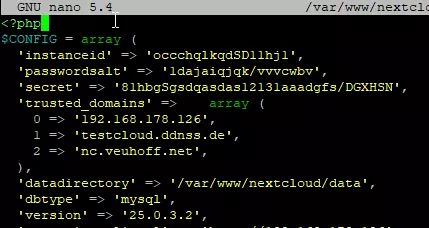
Ein Neustart des Webservers ist in der Regel nicht notwendig. Begebe dich wieder an deinem Client und verwende einen beliebigen Browser, um den Zugriff auf die Weboberfläche der Nextcloud erneut zu validieren. Jetzt sollte die Nextcloud auch mit der neuen Firmware Fritz!OS 7.50 wieder vollständig und zuverlässig von außen erreichbar sein.

Nextcloud Client auf dem PC konfigurieren
Sobald die Nextcloud wieder über das Internet erreichbar ist, können die Clients und Applikationen wieder mit dem eigenen Cloud-Service verbunden werden. Verbinde dich mit deiner Cloud über die öffentlich erreichbare Subdomain von DynDNS-Anbieter, damit du von überall auf der Welt aus Zugriff auf die Dateien hast. Pflege den externen Port hinter die Domain ein, wie auf dem Screenshot vorgeführt.

Hast du alle Schritte in dieser Anleitung für die Problemlösung befolgt? Dann sollte deine Nextcloud/OwnCloud wieder zuverlässig und ohne Unterbrechungen über das Internet erreichbar sein. Selbstverständlich funktioniert diese Anleitung in Zusammenhang mit dem Fritz!OS 7.50 für alle möglichen Webanwendungen und Dienste.
Ob wir die WordPress-Seite wieder erreichbar machen möchten oder eine beliebige Webseite. Sobald es eine neue, genauer gesagt offizielle Lösung von AVM gibt, mit der wir nicht mehr auf externe Ports ausweichen müssen, werde ich darüber auf meinem Blog berichten.





